既存の情報システムにとらわれず、これからのシステムのあり方について考え、学び、実践するための場である「Box Japan Cloud Connections(BJCC)」では、第10回から4回連続で、さまざまなSaaSのより深い活用法を知るイベント企画「もったいない道場 ~SaaSを使いこなす具体的なコツを教えます~」を展開しています。
2021年1月13日に行われた第3回は「Box」が登場。ゲストスピーカーに、Box Japan、カスタマーサクセスマネージャーの松本洋氏を迎え、単なる「ファイル保管庫」にとどまらないBoxの機能と、それを実業務に生かすためのアイデアについてお話しいただきました。
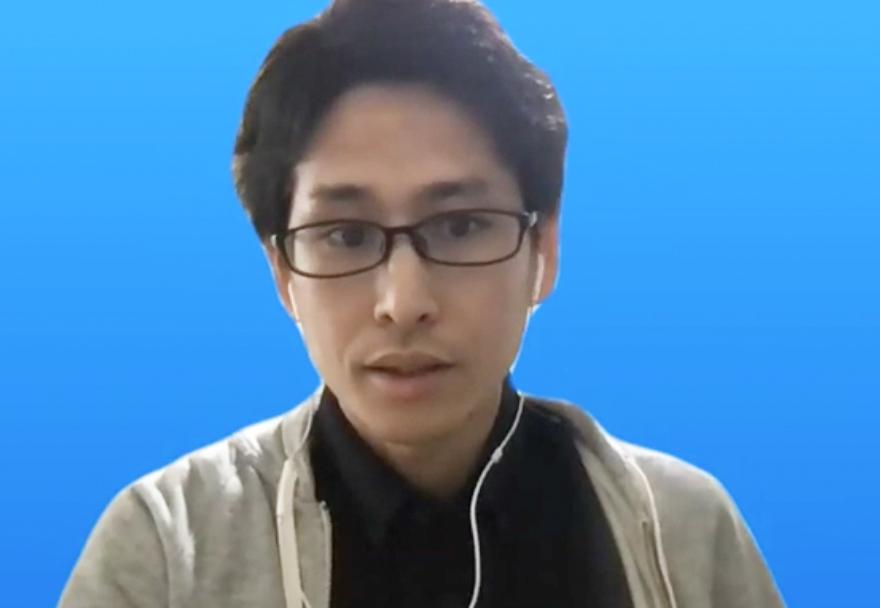
Box Japan、カスタマーサクセスマネージャーの松本洋氏
「コンテンツ管理システム」であるBoxの奥深さを知る
BJCCの参加者には、もはやおなじみのツールに違いない「Box」。2005年にリリースされ、これまで16年以上にわたって使い勝手や機能の強化が続けられてきたBoxは、数あるSaaSの中でも、著名なブランドのひとつです。
Boxといえば、さまざまなドキュメントやファイルを保管し、他の人と共有できる「クラウドストレージサービス」と認識されがちですが、Box Japan カスタマーサクセスマネージャーの松本洋氏は「クラウドストレージは、Boxの機能のほんの一部に過ぎない」と話します。
松本氏は、Boxの実体を「クラウド・コンテンツ・マネジメントシステム」だと表現しました。「コンテンツ・マネジメントシステム」は、オフィスドキュメント、画像、音声、動画といったデジタルコンテンツを、文字どおり「管理」するための仕組みです。
コンテンツを「保管」するストレージの機能はもちろんですが、それだけにとどまらず、保管しているコンテンツのセキュアな「共有」、Box内部の機能や外部アプリケーションとの連携による「活用」、法定保存等にも対応する「保存」、さらには不要になった場合の「破棄」といったライフサイクルに合わせて、柔軟な処理や管理を行える仕組みを備えたものです。
「Boxを導入している企業でも、多くの場合、利用範囲は『保管』や『共有』といった部分に集中しがちだと感じています。今回は、Boxが備えている機能を利用して、保管しているコンテンツを軸にビジネスを回していくような、より幅広い活用シーンを紹介したいと思います」(松本氏)
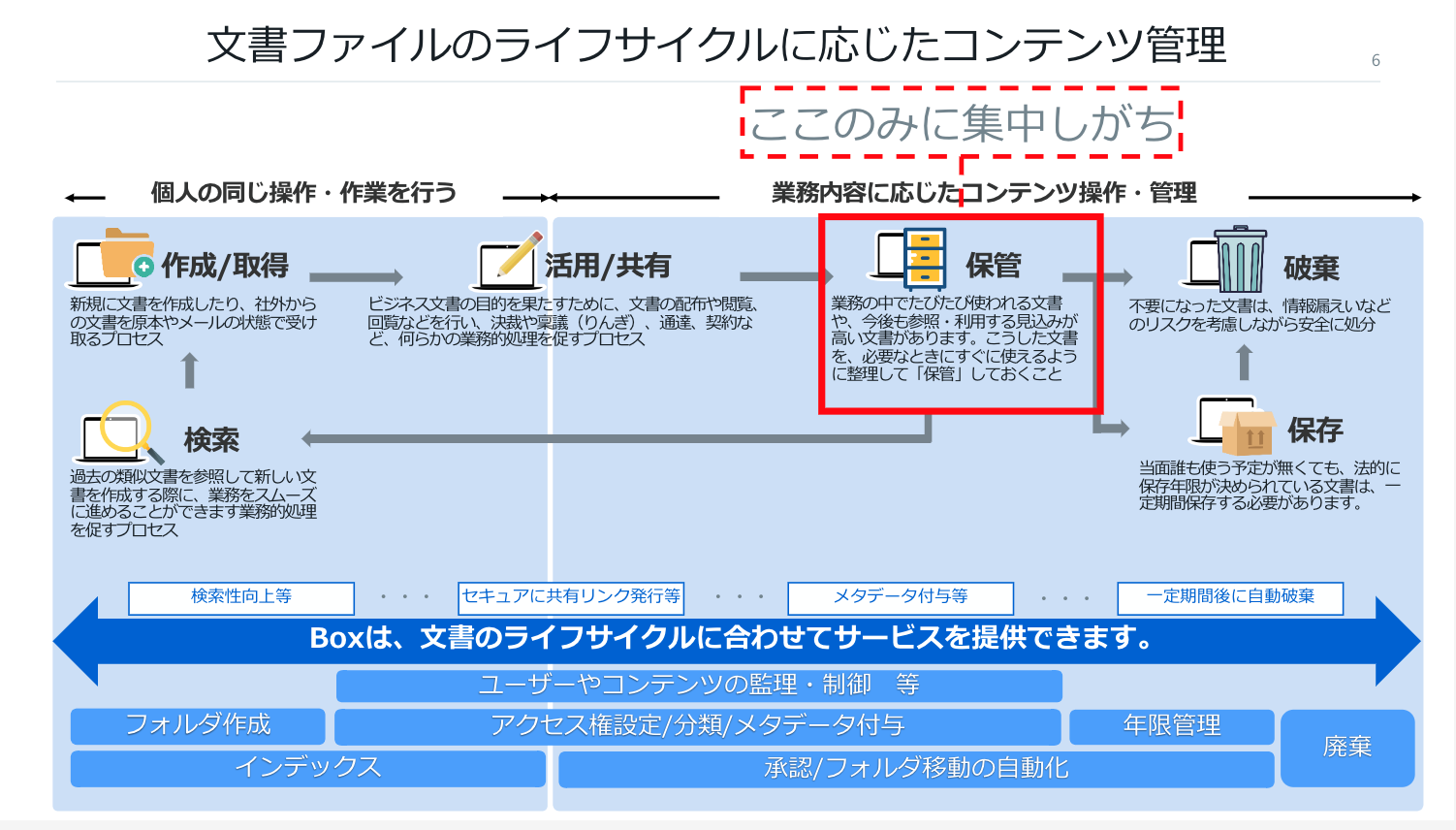
「タスク」と「注釈」を使ってBoxだけでレビューを完結
仕事の中で、作成した資料を関係者や上司などにレビュー(確認)してもらい、それをもとに修正して最終版に仕上げるような場面は多いのではないでしょうか。現状、どのようにそのプロセスを進めているか、思い返してみましょう。
よくあるパターンとしては「作成したドキュメントをBoxの特定のフォルダに保存し、共有先を設定した上で、そのリンクをレビュー依頼のメールに貼り付けて送信。メールを受け取ったレビュアーは、リンクをクリックし、Box上でドキュメントプレビューを見ながら、気になった部分をメール返信で指摘する」といった感じでしょう。しかし、それではBoxの機能を十分に使いこなしているとは言えません。
Boxに用意されている「タスク」機能、そして「注釈」機能を組み合わせることで、こうしたレビュー作業はBox上で完結できます。
具体的な手順は次のとおりです。
レビュー対象のドキュメントをBoxにアップロードし、プレビュー画面に移動します。画面右側の「アクティビティ」欄にある「タスクを追加」ボタンを押すと、「一般タスク」「承認タスク」の選択が行えます。
両者の違いは、「一般タスク」が担当者に対して「完了」を要求するものであるのに対し、「承認タスク」では担当者が「承認」または「拒否」のいずれかを選択するものになります。一般的な文書のレビューであれば「一般タスク」を選んでおけばよいでしょう。
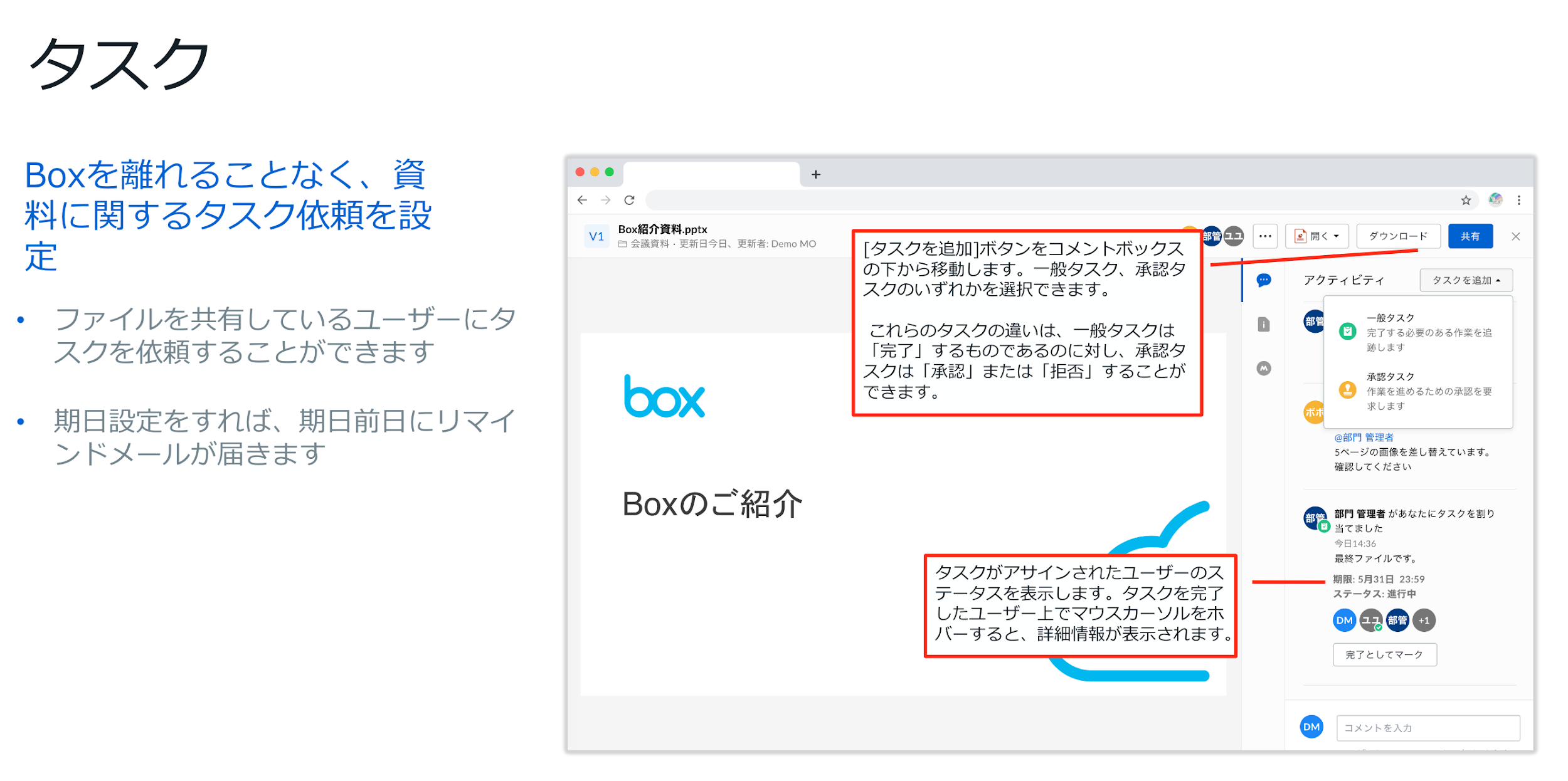
「一般タスク」を選択すると、ファイルを共有しているユーザーの中から担当者を指定するポップアップが表れます。コメントを記入する欄もありますので「資料のレビューをお願いします」などと書き込んでおきましょう。最後に「作成」ボタンを押すと、レビュー依頼がBox上の「タスク」として、コメントとともに指定したユーザーに送られます。
タスクがアサインされた担当者の対応状況は、アクティビティ上にステータスとして表示されます。また、タスクでは「期日」を指定することもでき、期日の前日までに完了していない場合、担当者にリマインドメールが自動送信されます。これによって、Boxを離れてレビュー依頼のメールを別途作成したり、期日を覚えておいて直前にリマインドしたりといった手間が省けます。
レビューをアサインされた人は、ぜひ、新しい「注釈」機能を活用してみましょう。ドキュメントプレビューを開くと、画面下にアイコンが並んだツールボックスが表示されます。ボックスの右側には、レビューに便利なツールが並んでいます。波形の線が描かれているのは、プレビュー上にフリーハンドで線をかき込める「マークアップ」ツール。吹き出しの中にプラスマークが描かれているのが、範囲を選択してコメントを書き込める「選択範囲にコメント」ツールです。
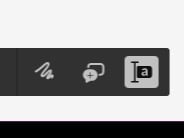
プレビュー中のドキュメントがMicrosoft WordやPowerPointといったテキストを含むファイルだった場合には、カーソルと文字の描かれたアイコンも表示されます。これは「ハイライトとコメント」ツールです。プレビューしているドキュメントの文字をハイライトで選択して、それに対してコメントが付けられます。記入したコメントはアクティビティ上に並べられ、クリックするとプレビュー上の該当個所が強調表示されます。
メールによる文章でのやり取りでは、気になった個所や修正のイメージが伝わりづらいことも多いですが、「注釈」機能を使い、プレビュー上で直接該当個所を指定したり、イメージを描き込んだりすることで、コミュニケーションはよりスムーズになります。
この「注釈」機能は、2020年にリリースされたばかりの新機能です。これまで長くBoxを愛用してきたユーザーであっても、まだ使ったことがないという人は多いのではないでしょうか。
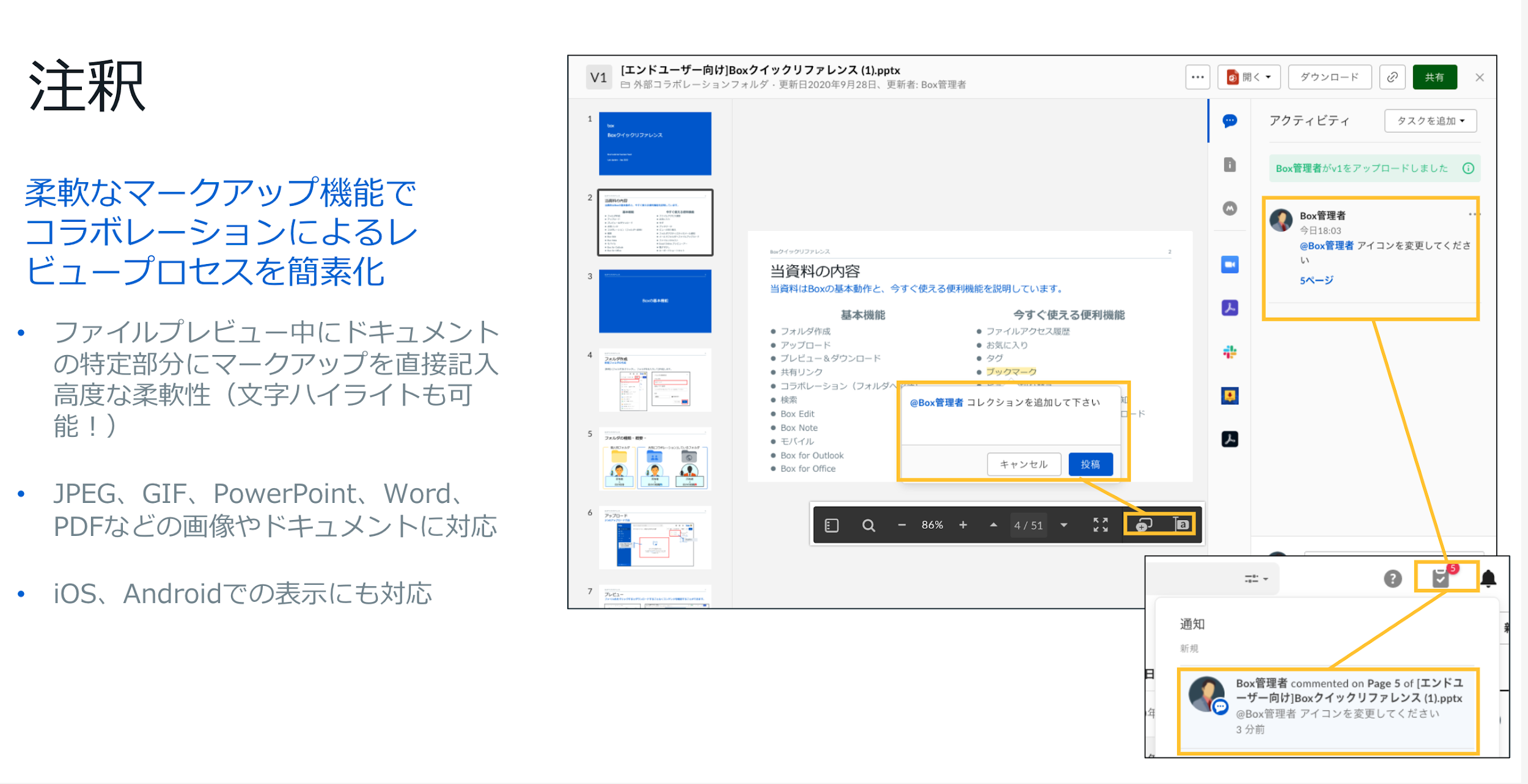
「タスクと注釈ツールを使ったコミュニケーションは、社内のユーザーだけでなく、コンテンツを共有している社外のユーザーとのコミュニケーションでも重宝します。Boxを離れずにレビューや承認プロセスを効率的に進められるので、ぜひ活用してください」(松本氏)
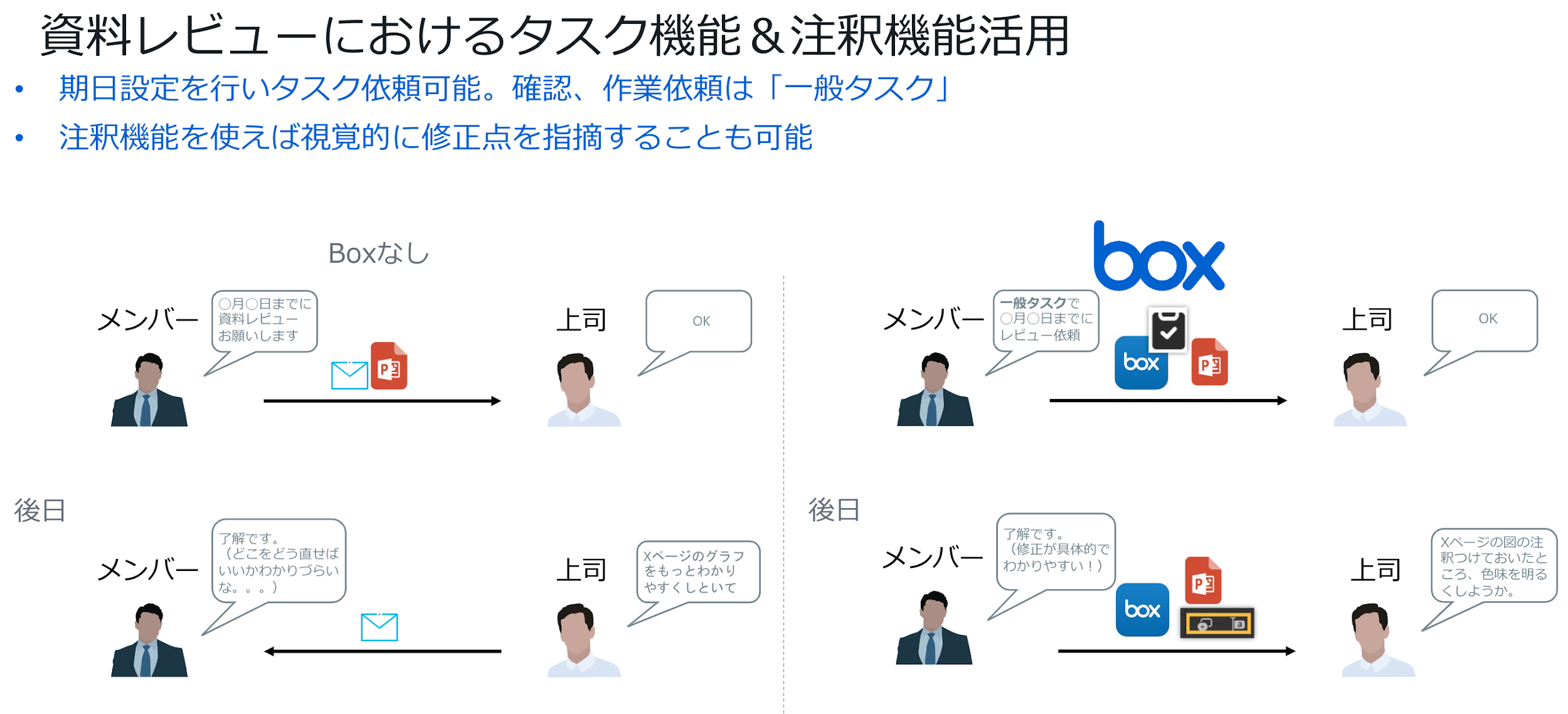
イベントドリブンなワークフローを構築できる「Box Relay」
昨年来のコロナ禍の影響もあり、大規模なリモートワークを実施する企業もかなり増えました。しかし、リモートワーク導入の過程で、日報や休暇申請のような「承認」業務が問題となったケースもあったようです。
特に「必要事項を記入した紙のフォームに、上司の押印が必要」といったアナログな仕事の進め方を、これまで変えられなかった会社では、リモートワークに対応できるような業務ルールの変更や、環境整備を大急ぎで行ったのではないでしょうか。
このような場合、デジタルデータ化したドキュメントフォームを、Boxのようなクラウドストレージで共有して業務を進められるようにするのが非常に効率的です。そして、もしBoxを利用しているのであれば、承認のプロセスそのものもBoxの機能を利用して行えるため、更なる効率化が可能となります。
Boxにおけるワークフローは、オプション製品である「Box Relay」を使って実現できます。Box Relayは、企業向けである「Enterpriseスイート」以上のプランには標準で付属しています。
また、「Businessプラン」以上を契約している場合には、簡易版の「Box Relay Lite」が利用できます。Box RelayとBox Relay Liteには、利用できる機能に差がありますが、シンプルな承認ワークフローであれば、Lite版で実現が可能です。
参考URL:Box RelayとRelay Liteの違い – Box Support
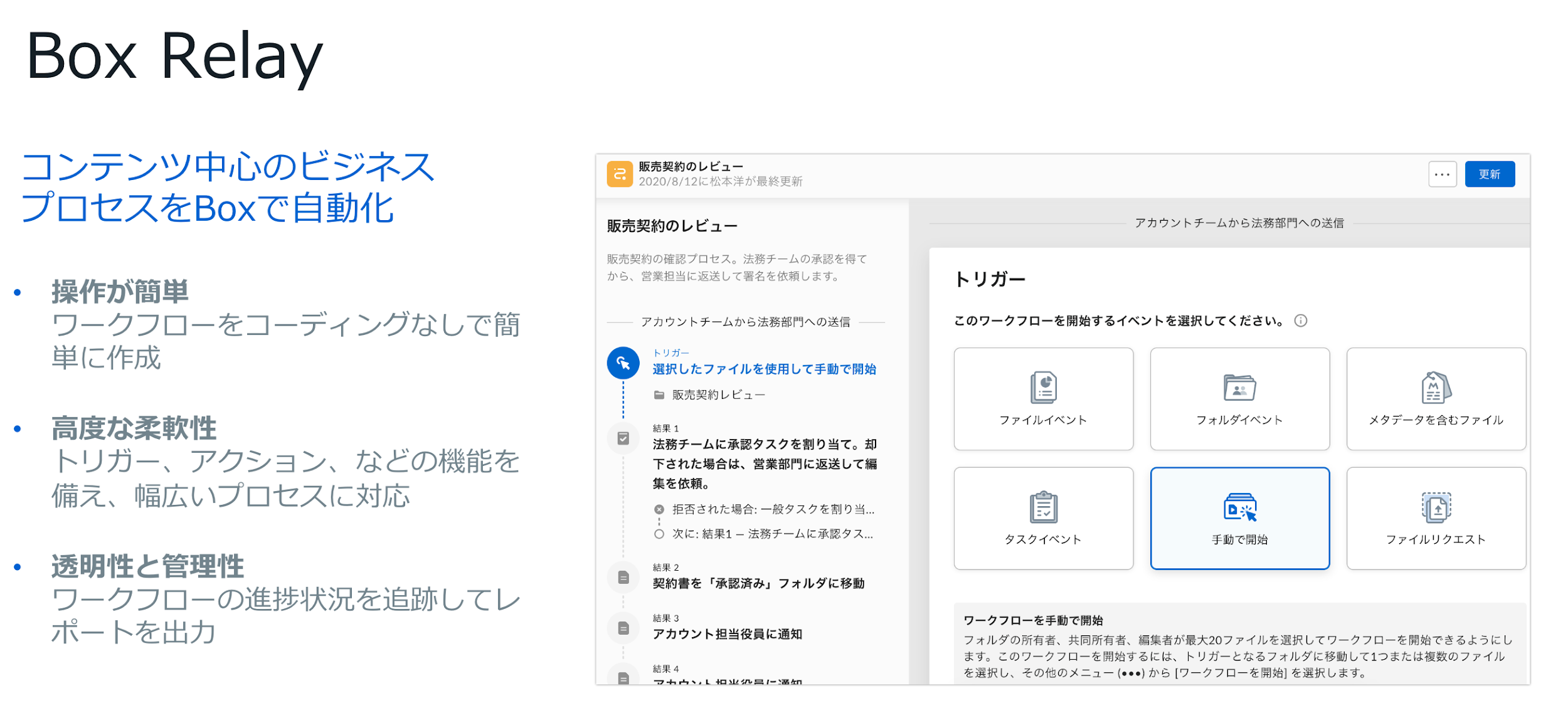
松本氏はBox Relayで実現できる仕組みを「ちょっとしたRPA(Robotic Process Automation)のようなもの」と説明します。
ファイルやフォルダの変更、あるいはタスクなどで発生するイベントを監視し「あるイベントが起こった際にどのような処理をする」というプロセスを、あらかじめ登録しておくことで、一連の処理をコーディングなしで自動化することが可能です。
「ルートが決まっている承認作業のような、ルーティン化されたプロセスは、Box Relayを使って簡単に自動化ができます。例えば、日報提出や経費申請のようなドキュメントの、フォルダへのアップロードをトリガーにワークフローを開始し、特定の人が承認したら、さらにそれをトリガーにして次の承認者にタスクをアサインするといった流れが簡単に作れます」(松本氏)

Box Relayでは、ユーザーによる「承認」のログも保存され、管理者ベースで確認が可能です。「この申請は、いつ、だれが承認したのか」という証跡も、必要に応じて追えるようになっています。また、これらのフローは情シスに頼まずともユーザー自身がセルフサービスで組むことができるほど簡単です。
Box Relayによるワークフローを発展させた「応用編」として、松本氏は「見積書発行依頼」の自動化例を紹介しました。これはBox Relayを「ファイルリクエスト」という機能と組み合わせて利用するものです。
日常業務の中で、日ごろからお付き合いのあるお客様やパートナーから「見積書」の発行を求められることがあります。その際、Box上に専用のフォルダを作成しておき、そこに発行依頼のドキュメントをアップロードしてもらうようにします。「ファイルリクエスト」へのアップロードは、Boxアカウントを持たないユーザーでも行えます。
「ファイルリクエスト」に対してアップロードするドキュメントには、あらかじめ受信側で用意しておいた「メタデータ」を付けることが可能です。見積の発行依頼書をアップロードする際に、例えば、対象の「製品名」をメタデータとして選択できるようにしておきましょう。Box Relayでは、付加されたメタデータをキーとしてワークフローの処理を分岐することができます。依頼書のアップロードをトリガーに、メタデータの製品名から、適切なフォルダへの振り分け、および該当担当者へのタスクのアサインを自動的に実行できます。
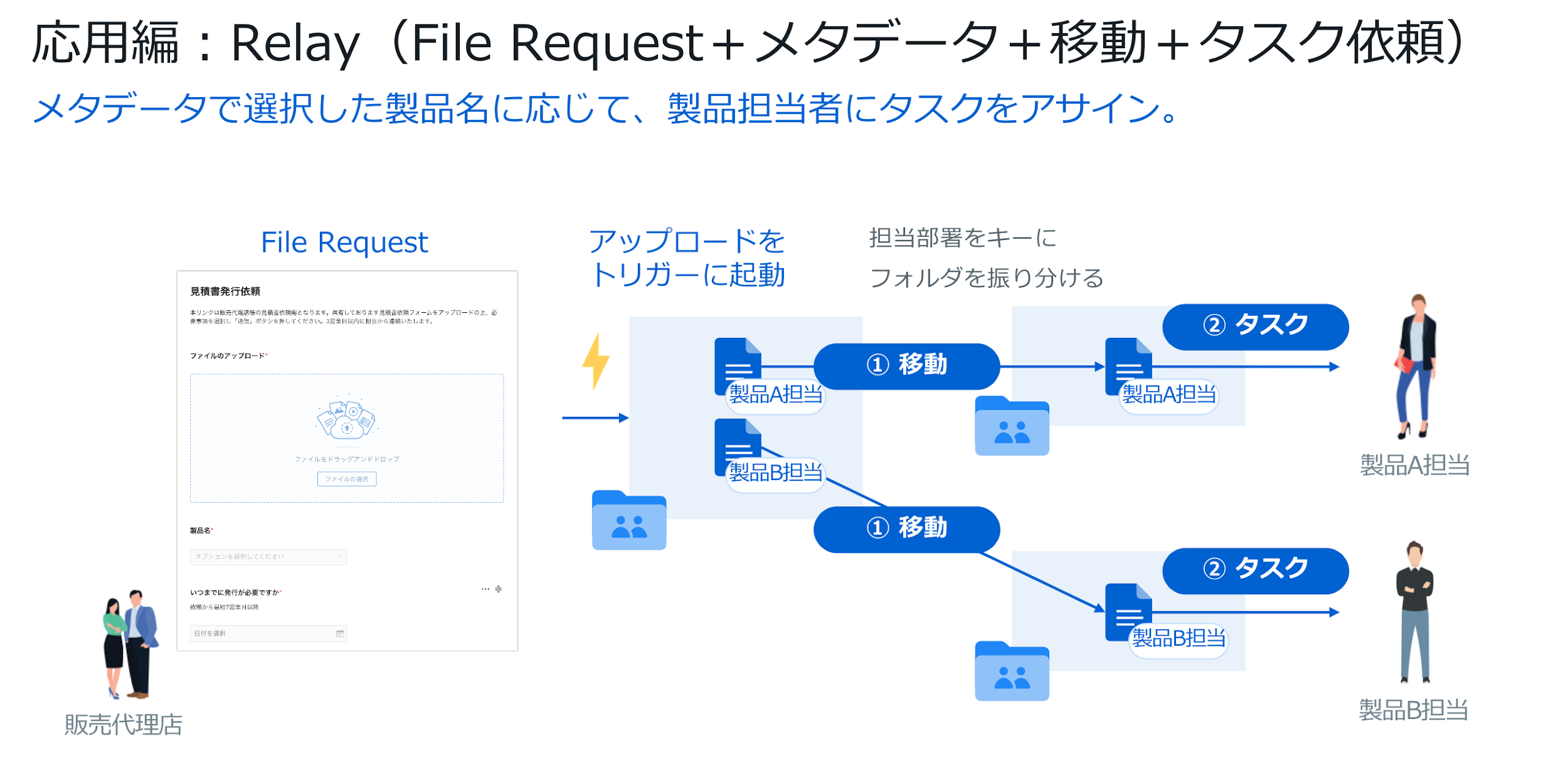
「今回、例として挙げたものをはじめ、Box Relayを活用することで、それぞれの業務に合わせた、コンテンツを軸とする自動化がノンコーディングで実現できます」(松本氏)
Box Relayについては、聴講者の関心も高く、松本氏がデモを披露している間にも、詳細な機能や利用法について、多数の質問がチャットに寄せられていました。
Boxの価値をさらに高めるツール連携やカスタム開発
今回の「もったいない道場 Box編」では、主にBox内部の機能を活用した業務効率化のヒントが紹介されましたが、もちろん他のSaaSと同様、外部のサービスやツールとの連携機能も数多く用意されています。
リモートワークやパートナーとのコラボレーションといった観点では、「もったいない道場」で他のテーマとなった「Slack」や「Zoom」などとの連携が可能です。SlackやZoom内部からBoxに保存されたコンテンツに直接アクセスしたり、逆に、Box内部から任意のSlackチャンネルへのコンテンツ共有やZoomミーティングの立ち上げを行ったり——といったことができます。
「コンテンツ管理はBox、チームやパートナーとのコミュニケーションはSlackやZoomで——といった形で役割を分けつつ、必要な場面で、それぞれのツールから透過的に他のツールを呼び出すことで、情報共有やコラボレーションの流れをスムーズにできます」(松本氏)
そして、さらに深くBoxを使いこなしたい場合には、Box Platformを対象にした独自のツール開発を行える環境も用意されています。
Box Platformではソフトウェア開発キット(SDK)や、そこで使えるAPIのリファレンスを公開しており、開発者は使い慣れた言語やフレームワーク上で、Boxの機能を組み込んだカスタムアプリケーションを作ることができます。詳しい情報はBox Devのポータルサイトから入手できます。
参考URL:Box開発者向けドキュメントポータル
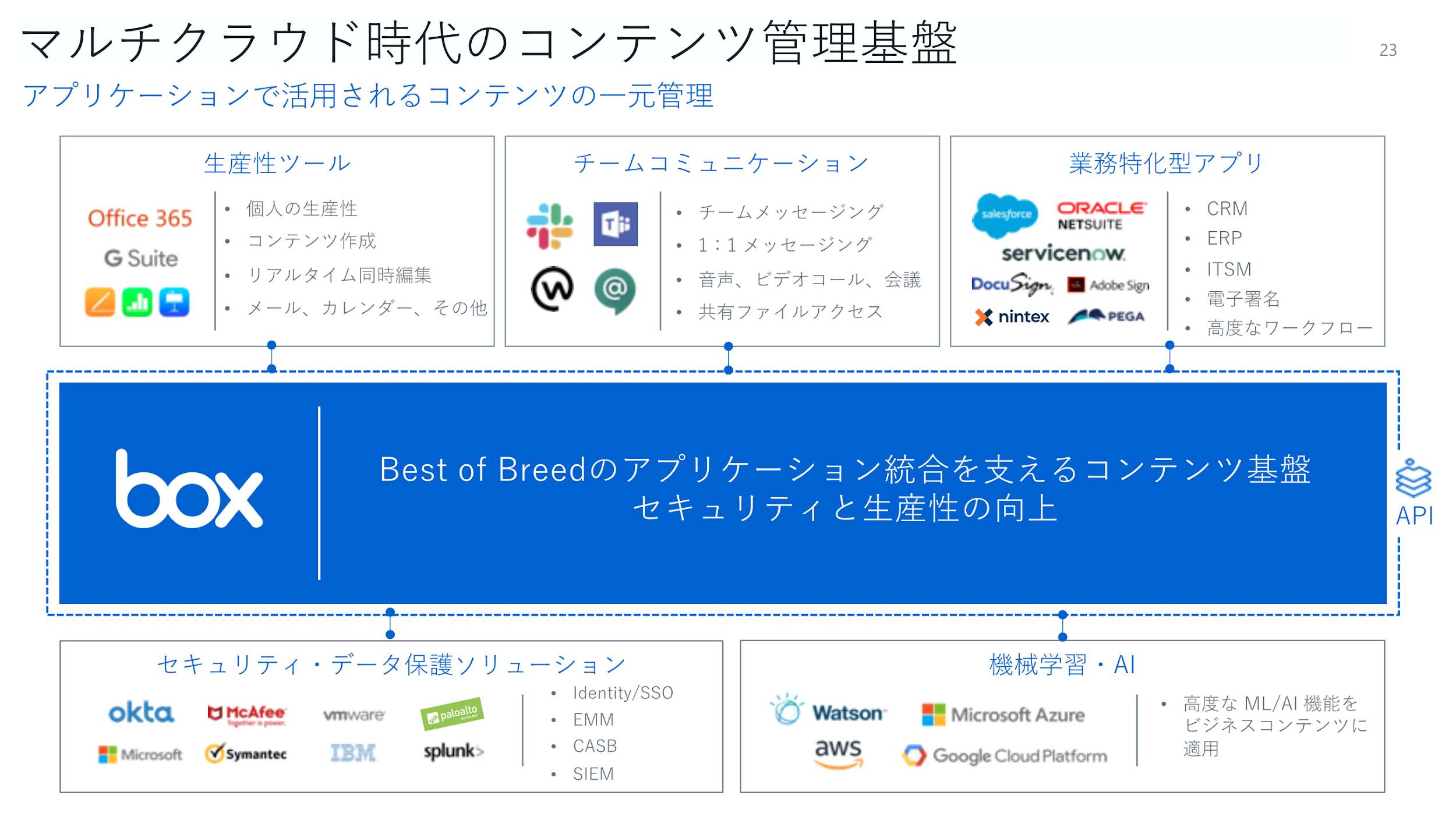
全4回を予定している「もったいない道場」。一旦の区切りとなる4回目は、リモートコミュニケーションに欠かせないツールとして、この1年で爆発的にユーザーを増やした「Zoom」がテーマです。日々追加されている新機能や、設定・管理画面でできること、ユニークな活用事例などについてご紹介をいただく予定です。
【執筆:柴田克己】
次世代のシステムを考えるコミュニティ
Box Japan Cloud Connectionsへの参加はこちら
Box Japan Cloud Connections (BJCC) は、DX時代にあった新しい企業システムのあり方を考えるBox Japanが運営するコミュニティです。
新しい働き方、DXを実現するデジタルワークプレイスにご興味のあるかたは、どなたでもご参加いただけます。
参加登録フォームよりユーザー登録頂くことで、コミュニティのメンバーとなり、公開資料が閲覧できるようになる他、BJCCのSlackワークプレイスに参加もできるようになり、Slack上で自由に議論することもできます。ぜひ、ご登録ください。

- カテゴリ:
- レポート







